win10怎么一键U盘重装系统?说到这个U盘重装系统的问题,也许绝大多数用户都不清楚详细的操作步骤,感觉特别有难度,都不敢轻易尝试。其实不然,只要制作好启动U盘之后,就可以直接完成系统重装。如果你还不清楚详细的操作步骤,现在就可以跟着教程一起操作。
准备工作
1.提前制作启动U盘,详细教程可见:韩博士U盘启动盘制作图文教程
2.查询电脑U盘启动盘快捷键
具体步骤
1.将提前制作完成的U盘启动盘插入电脑,开始重启/开机。在出现开机画面时不断按下启动热键,直接选择“usb”选项回车,开始在界面中选择【1】选项回车进入。

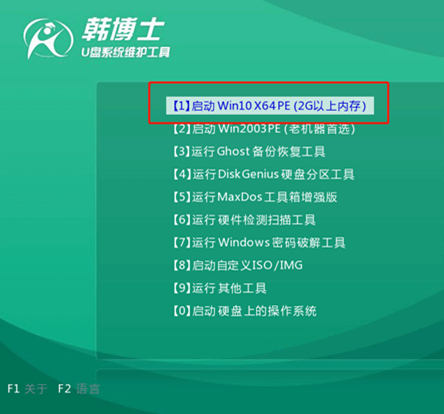
2.成功进入韩博士PE系统后,直接选择U盘中的win10系统文件并点击“安装”。
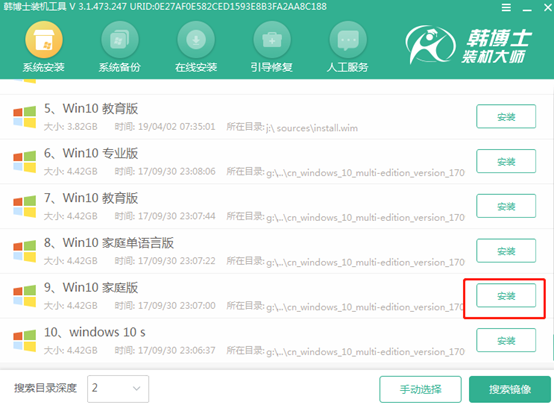
3.开始选择文件的安装位置,最后点击“开始安装”系统,韩博士会自动安装win10系统。
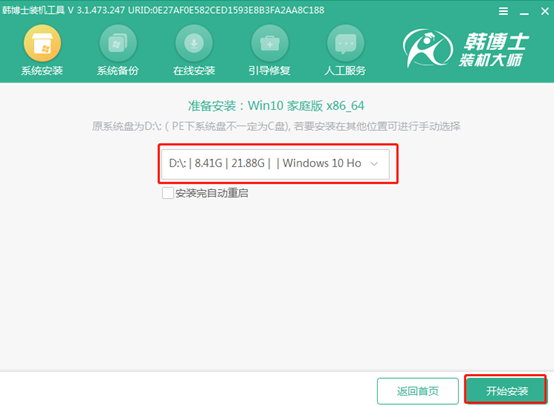
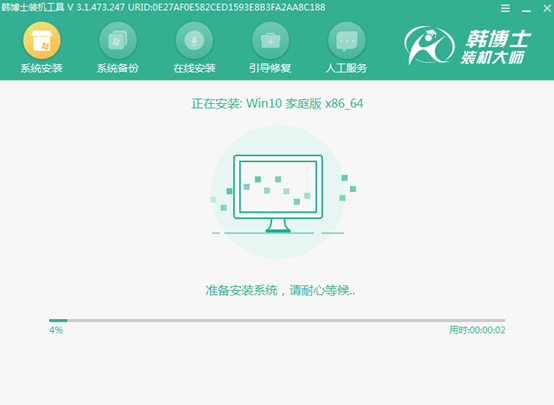
4.系统安装完成后,开始拔掉U盘,按照提示“立即重启”电脑。经过多次重启布署安装,电脑进入win10桌面,U盘重装结束。
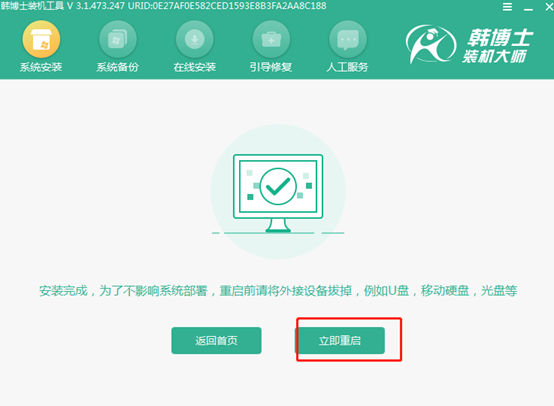
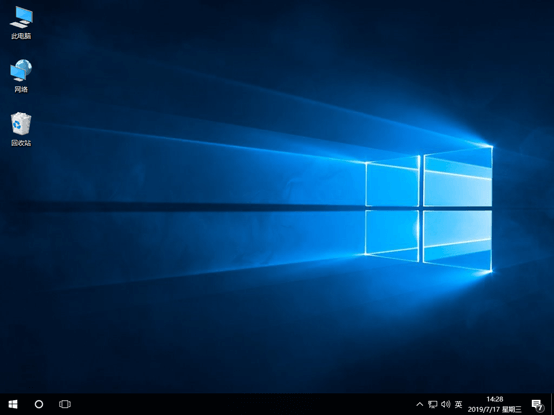
通过以上方法,电脑就可以成功用U盘重装win10系统了。假如你还不知道要如何进行U盘重装系统的话,就可以按照以上方法进行操作。

